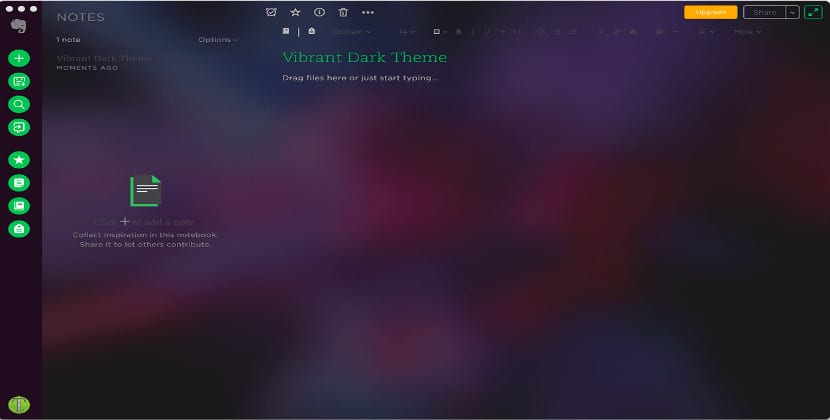
Evernote هو تطبيق متعدد المنصات كل من أجهزة الكمبيوتر والهواتف الذكية ، هذا يعتمد على تنظيم المعلومات الشخصية من خلال استخدام الملاحظات، جاذبية التطبيق ليست هذه ولكن جميع الملاحظات والصور والمستندات والملفات الصوتية وصفحات الويب المحفوظة في أحد إصدارات Evernote تتم مزامنتها تلقائيًا في الأنظمة الأساسية الأخرى التي يستخدمها المستخدم.
أيضا لديها نسخة للشركات التي تعزز التطبيق بشكل أكبر مما يجعلها أداة ممتازة لمشاركة كل من أجهزة الكمبيوتر المحمولة ووثائق الشركة.
نظرًا لكونه تطبيقًا شائعًا إلى حد ما ، فمن المنطقي أن تجد عملاء غير رسميين للتطبيق لديهم القدرة على الحصول على وظائف إضافية لا يتضمنها التطبيق الرسمي ، أحدها هو Tusk.
Tusk هو عميل Evernote غير رسمي، هذا مفتوح المصدر و تم إنشاؤه من تكنولوجيا الإلكترون، يحتوي Tusk على العديد من الميزات التي تسمح لمستخدمي Linux بالاستمتاع الكامل بجميع المزايا التي يقدمها Evernote لنا.
ناب يحتوي على واجهة سهلة الاستخدام إلى حد ما وتصميم بسيط من بينها أنه يجمع بين السمات الفاتحة والداكنة ، كما أنه يحتوي على وضع تنقل لا يحتاج إلى الماوس لتشغيله.
من بين أبرز ميزات Tusk نسلط الضوء على:
الميزات في Tusk
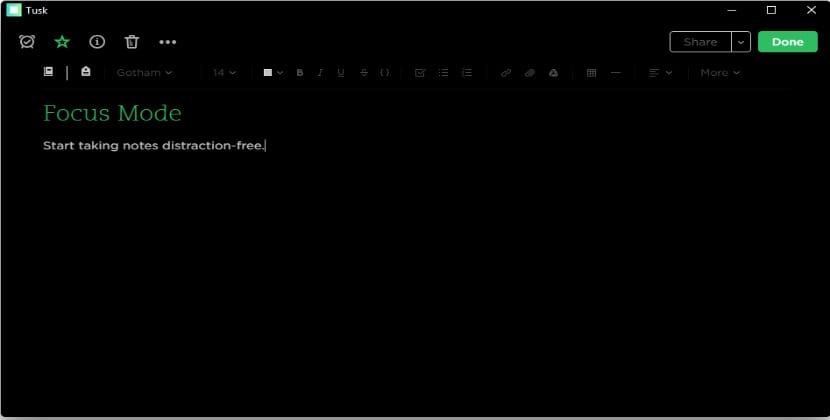
تخصيص الموضوع: الموضوعات الفاتحة والداكنة والسوداء.
وضع التركيز- طريقة أنيقة للكتابة بدون إلهاء.
الوضع المضغوط: Tusk لديه نافذة واجهة مستخدم سريعة الاستجابة
اختصارات لوحة المفاتيح- كما هو متوقع ، يدعم Tusk اختصارات لوحة المفاتيح للتنقل في الملاحظات اللاصقة وإدخال Markdown.
ملاحظة الملاحة: اسمح بالتنقل السلس بين ملاحظاتك عن طريق الضغط على Cmd / Ctrl Tab / Cmd / Ctrl Shift Tab أو القفز مباشرة إلى ملاحظة معينة باستخدام Cmd / Ctrl 1-9
تصدير الملاحظات: يسمح لك بتصدير الملاحظات إلى تنسيقات أخرى مثل pdf
التطبيق موجود حاليًا في الإصدار 2.0 ويعمل فريق التطوير على تحسينات وإصلاحات الأخطاء لتحسينه.
كيفية تثبيت Tusk؟
كما ذكرت ، فإن التطبيق متعدد المنصات من خلال الاستفادة من الإلكترون في تشغيله على الرغم من أنه يمكننا تنزيل الحزم مباشرة من بوابة الخاص بك وقم بإجراء التثبيت باستخدام الحزم المحددة للتوزيع الخاص بك.
Debian / Ubuntu ومشتقاته
sudo dpkg -i Tusk*.deb
فيدورا ومشتقاته
sudo rpm -i tusk*.rpm
أو يمكننا أيضًا التثبيت مباشرةً باستخدام صورة التطبيق بالأمر التالي:
chmod a+x tusk-0.2.0-linux-x86_64.AppImage ./ tusk-0.2.0-linux-x86_64.AppImage
وبهذا يمكننا البدء في استخدام التطبيق في نظامنا. كما ذكرت ، التطبيق لا يستخدم الماوس لذلك يحتوي على العديد من اختصارات لوحة المفاتيح التي يمكنك أن تجدها هنا.
أترك لكم البعض منهم:
| تبديل قائمة النافذة | قديم |
| رجوع إلى الملاحظات | خروج |
| حذف الملاحظة | حذف |
| تبديل المظهر الداكن | كمد / تحكم د |
| ملاحظة جديدة | كمد / تحكم ن |
| إضافة اختصار | كمد / تحكم S |
| نص غامق | كمد / تحكم ب |
| نص مائل | كمد / السيطرة أنا |
| تسطير النص | Cmd / Ctrl U |
| يتوسطه خط النص | كمد / تحكم تي |
| كتلة التعليمات البرمجية | Cmd / Ctrl Shift L |
| إضافة رابط | Cmd / Ctrl Shift K. |
| إرفاق ملف | Cmd / Ctrl Shift F |
| إدراج من Drive | Cmd / Ctrl Shift D |
يسمح لنا Tusk أيضًا بربط حساب Yinxiang (النسخة الصينية من Evernote) والعمل بالتزامن مع ملاحظاتنا.
الآن إذا كنت لا تحب العمل مع أوامر تحرير الملاحظات ، فإن Tusk يسمح بتحرير النص باستخدام الرموز ، وهي كالتالي:
الوصف Syntax
نص غامق ** غامق **
نص مائل * مائل *
ضع خط تحت النص !!
نص يتوسطه خط ~~ يتوسطه خط ~~
قائمة نقطية * قائمة نقطية
قائمة مرقمة 1. قائمة مرقمة
تبديل مربع الاختيار []
مربع الاختيار الكامل [x]
رمز على الإنترنت "رمز على الإنترنت"
كتلة التعليمات البرمجية «` \ n كتلة الكود \ n «`
المسطرة الأفقية - o ===
على الرغم من وجود العديد من عملاء Evernote غير الرسميين ، فإن Tusk هو تطبيق يستحق المحاولة.
أحبه. إنه أفضل عميل Evernote جربته على الإطلاق! لكن لا توجد طريقة لتطبيق السمات المختلفة عليها. أيه أفكار؟